在 DevOps 的实践中,源代码管理和持续集成持续部署(CI/CD)的无缝集成至关重要。随着云计算在软件开发中的深入应用,AWS CodeCommit 和 GitLab 成为了开发团队不可或缺的工具。但GitLab 作为源代码管理(SCM)的首选,如何实现与 AWS CodeCommit 的集成呢?本文将逐步指导您完成这一过程,帮助您构建更加高效的 DevOps 管道。
集成步骤简介:
- IAM 用户创建:首先在 AWS IAM 控制台创建用户,为其配置合适的权限。
- 策略配置:细化权限,确保只授予必要的 CodeCommit 操作权限。
- HTTPS 凭证生成:在 AWS 中生成用于安全通信的凭证。
- CodeCommit 仓库创建:在 AWS 中设置新仓库以实现代码同步。
- GitLab 镜像设置:在 GitLab 中配置推送镜像,实现代码自动同步。
- 分支保护:确保只有受保护的分支才能被镜像,以维护代码安全。
- 镜像测试:通过 GitLab 的功能验证镜像是否成功。
集成步骤详解:
- 创建 IAM 用户: • 在 AWS IAM 控制台创建一个新的 IAM 用户。
- 设置 IAM 策略: • 添加一个内联策略,授予 codecommit:GitPull 和 codecommit:GitPush 权限。 • 确保资源 ARN 包含正确的区域和账户信息。
- 生成 HTTPS Git 凭证: • 在 IAM 用户的“安全凭证”选项卡下,生成 AWS CodeCommit 的 HTTPS Git 凭证。
- 创建 CodeCommit 仓库: • 在 AWS CodeCommit 控制台创建一个新仓库,用于从 GitLab 镜像。
- 设置 GitLab 镜像:
• 在 GitLab 存储库的“设置” > “存储库”中,找到“镜像存储库”部分。
• 填写 Git 存储库 URL,格式为 https://git-codecommit.
.amazonaws.com/v1/repos/ 。 • 使用之前生成的特殊 HTTPS Git 用户 ID 和密码作为用户名和密码。 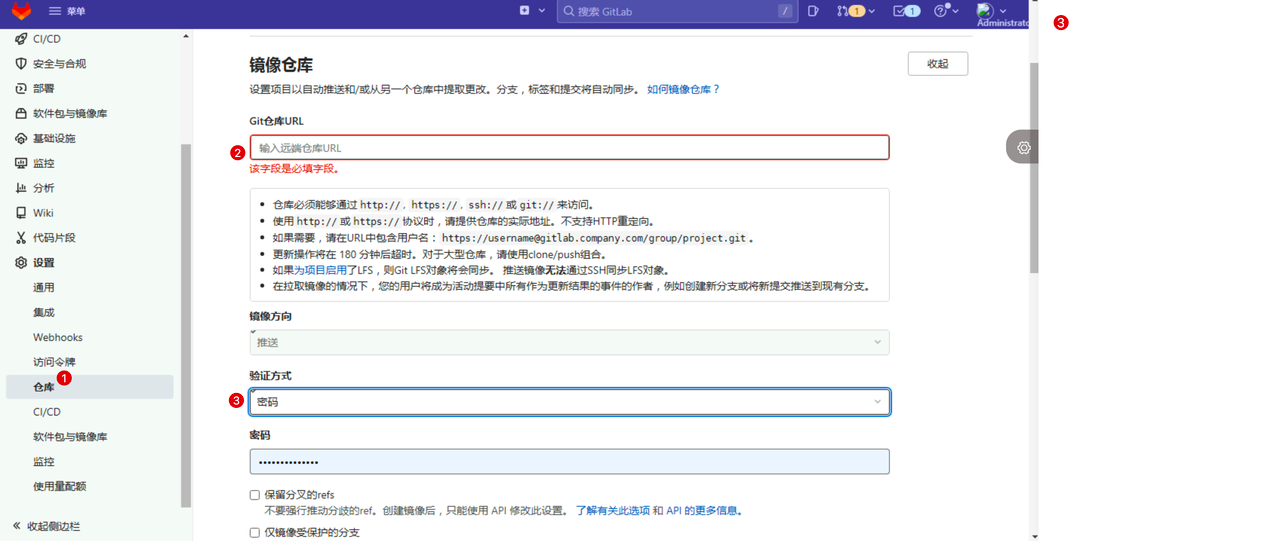 - 保护分支: • 选择“仅镜像受保护的分支”选项。
- 测试镜像: • 使用“立即更新”功能测试镜像是否成功。
结语:
通过以上步骤,我们不仅简化了 GitLab 到 CodeCommit 的集成流程,还保证了整个流程的安全和高效。现在,无论是代码更新还是团队协作,都能实现更快速的响应和部署,为您的 DevOps 实践带来显著的提升。 希望本文能为您提供清晰的指导,帮助您在 AWS 上实施和优化 DevOps 工作流。如有任何疑问或进一步的讨论,请在评论区留言。

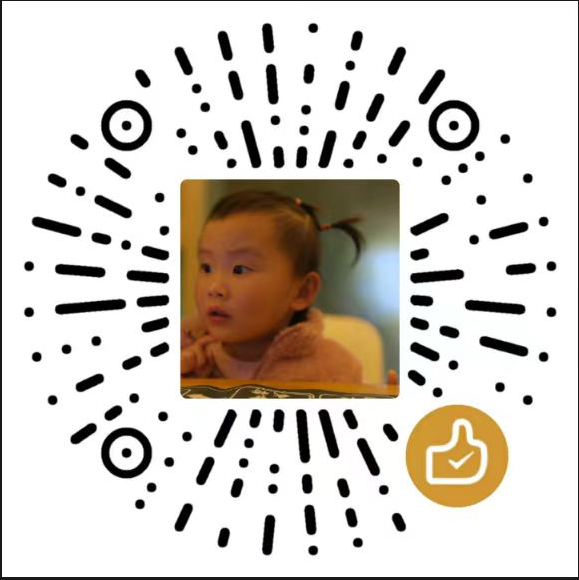
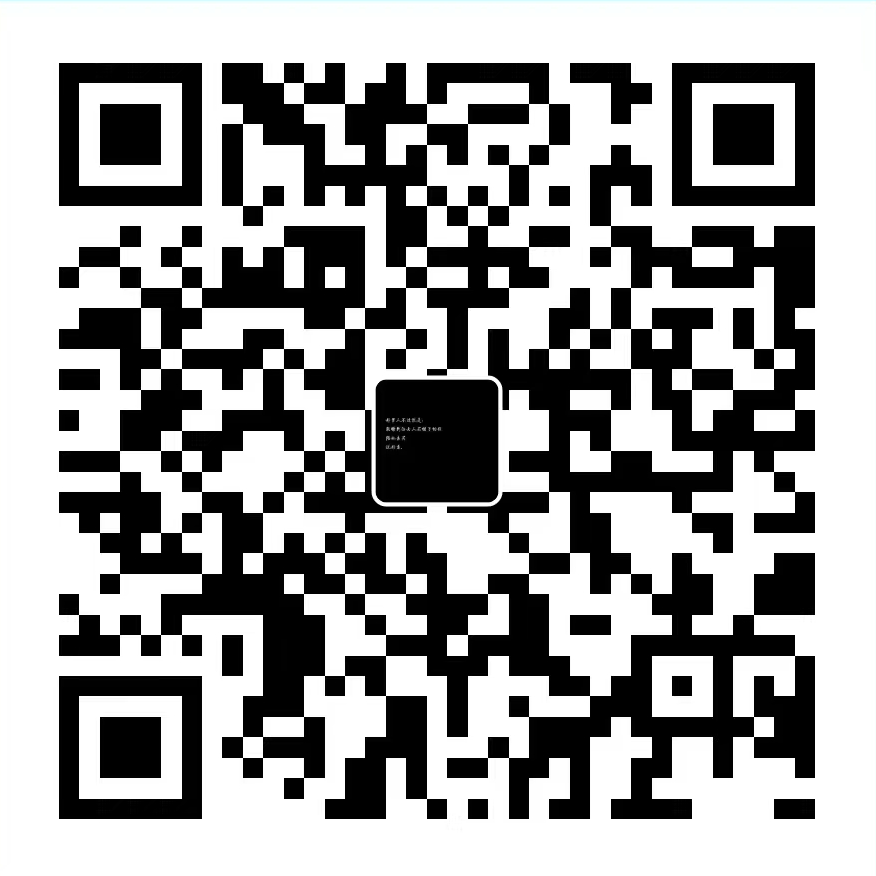
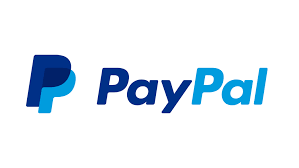
 探索自动化和SSO集成:提升效率和安全性
探索自动化和SSO集成:提升效率和安全性